Användare kan enkelt använda sin TV och kabelbox med hjälp av Xfinity-fjärrkontrollen. Men ibland kan fjärrkontrollen sluta fungera eller ha problem, vilket skulle vara obekvämt för användaren.
Att återställa Xfinity-fjärrkontrollen under dessa omständigheter är ett snabbt och enkelt sätt att få den att fungera igen.
Vi kommer att ge en grundlig förklaring av hur du återställer Xfinity-fjärrkontrollen i den här artikeln. Beroende på fjärrkontrollens modell kommer vi att gå igenom de många sätten att återställa den. Vi kommer också att diskutera typiska problem som kan åtgärdas genom att återställa fjärrkontrollen, som knappar som inte svarar eller sporadisk anslutning.
Den här artikeln kommer att vägleda läsarna genom varje steg i återställningen av Xfinity-fjärrkontrollen med hjälp av en mängd olika tekniker.
För att hjälpa användare att identifiera och lösa eventuella problem som de kan stöta på under återställningsprocessen kommer vi också att erbjuda felsökningsråd.


Xfinity röstfjärrkontroll
Hur parar jag ihop Xfinity-fjärrkontrollen?
Du kan enkelt använda din TV och kabelbox genom att para ihop din Xfinity-fjärrkontroll med din TV. Det är mer praktiskt och effektivt att länka fjärrkontrollen så att du kan använda den för att komma åt alla din TV: s funktioner och funktioner.
Du måste följa dessa enkla steg för att länka din Xfinity-fjärrkontroll till din TV:
- Slå på din kabelbox och TV.
- Håll knappen ”Setup” på din Xfinity-fjärrkontroll intryckt och håll den intryckt tills LED-lampan lyser grönt.
- Ange koden ”991” på fjärrkontrollens sifferknappsats.
- Tryck på knappen ”TV” på din fjärrkontroll.
- För att säkra koden trycker du på knappen ”Setup” en gång till. För att parkopplingen ska verifieras måste LED-lampan blinka två gånger.
- Tryck på strömbrytaren för att testa fjärrkontrollen. Om matchningen är lyckad bör TV:n stängas av.
Om TV:n inte stängs av kan du behöva upprepa de föregående stegen eller försöka med en annan kod från Xfinitys lista. Listan med koder för olika TV-varumärken och modeller finns i användarhandboken eller på Xfinitys webbplats.
Det är viktigt att komma ihåg att vissa nyare TV-modeller kan behöva extra steg för att ansluta, till exempel att mata in en parningskod som visas på TV-skärmen. Om så är fallet bör du följa tillverkarens instruktioner eller söka hjälp från deras kundtjänst.
Anledningar till att återställa din Xfinity-fjärrkontroll
Du kan behöva återställa din Xfinity-fjärrkontroll av ett antal skäl. Här är några typiska problem som en återställning kan hjälpa till att lösa:
- Knapparna reagerar inte: Om fjärrkontrollens knappar inte reagerar korrekt kan en återställning hjälpa till.
- Problem med synkronisering: Om du återställer fjärrkontrollen kan det hjälpa dig att ansluta till din TV eller kabelbox.
- Firmware-uppdateringar: För att säkerställa att fjärrkontrollen fungerar korrekt efter en firmware-uppdatering kan det ibland vara nödvändigt att återställa den.
Följande är stegen för att återställa Xfinity Remote:
| Steg | Instruktioner |
| 1 | Ta bort batterierna |
| 2 | Tryck och håll in inställningsknappen |
| 3 | Ange koden ”981” |
| 4 | Tryck på strömbrytaren |
Du kan enkelt styra din TV och kabelbox genom att para ihop din Xfinity-fjärrkontroll med din TV. Det är mer praktiskt och effektivt att länka fjärrkontrollen så att du kan använda den för att komma åt alla TV:ns funktioner och funktioner.
Du måste följa dessa enkla steg för att länka din Xfinity-fjärrkontroll till din TV:
- Slå på din kabelbox och TV.
- Håll knappen ”Setup” på din Xfinity-fjärrkontroll intryckt och håll den intryckt tills LED-lampan lyser grönt.
- Ange koden ”981” på fjärrkontrollens sifferknappsats.
- Tryck på knappen ”TV” på fjärrkontrollen.


Xfinity fjärrkontroll
Varför återställer du din Xfinity-fjärrkontroll till fabriksinställningarna utan en inställningsknapp?
Om problemen fortsätter efter en vanlig återställning eller om du har att göra med mer komplicerade problem som kroniska programmeringsproblem eller synkroniseringsproblem, kan fjärrkontrollen ibland behöva återställas till fabriksinställningarna.
Din Xfinity-fjärrkontroll kan återställas till fabriksinställningarna genom att utföra en fabriksåterställning, vilket kan hjälpa till att lösa mer utmanande problem.
Hur återställer man en Xfinity-fjärrkontroll till fabriksinställningar utan inställningsknapp?
Det är enkelt att återställa din Xfinity-fjärrkontroll om den saknar en inställningsknapp. Följ dessa steg för att återställa din fjärrkontroll till fabriksinställningarna:
Steg 1: Ta bort batterierna
Batterierna i din Xfinity-fjärrkontroll bör tas bort.
Steg 2: Tryck länge på knapparna A och D.
Fjärrkontrollens knappar ”A” och ”D” ska tryckas in och hållas intryckta samtidigt. Håll dem nedtryckta i tre till fem sekunder.
Steg 3: Ange koden
Med fjärrkontrollens numeriska knappsats anger du koden ”981”. För att verifiera den angivna koden måste LED-lampan blinka två gånger i den gröna färgen.
Steg 4: Vänta tills LED-lampan blir röd
Håll utkik efter fjärrkontrollens LED-lampa som lyser rött. Detta visar att fjärrkontrollens fabriksinställningar har återställts framgångsrikt.
Steg 5: Återanslut fjärrkontrollen till din TV och kabelbox
Följ tillverkarens anvisningar för att återansluta fjärrkontrollen till din TV och kabelbox.
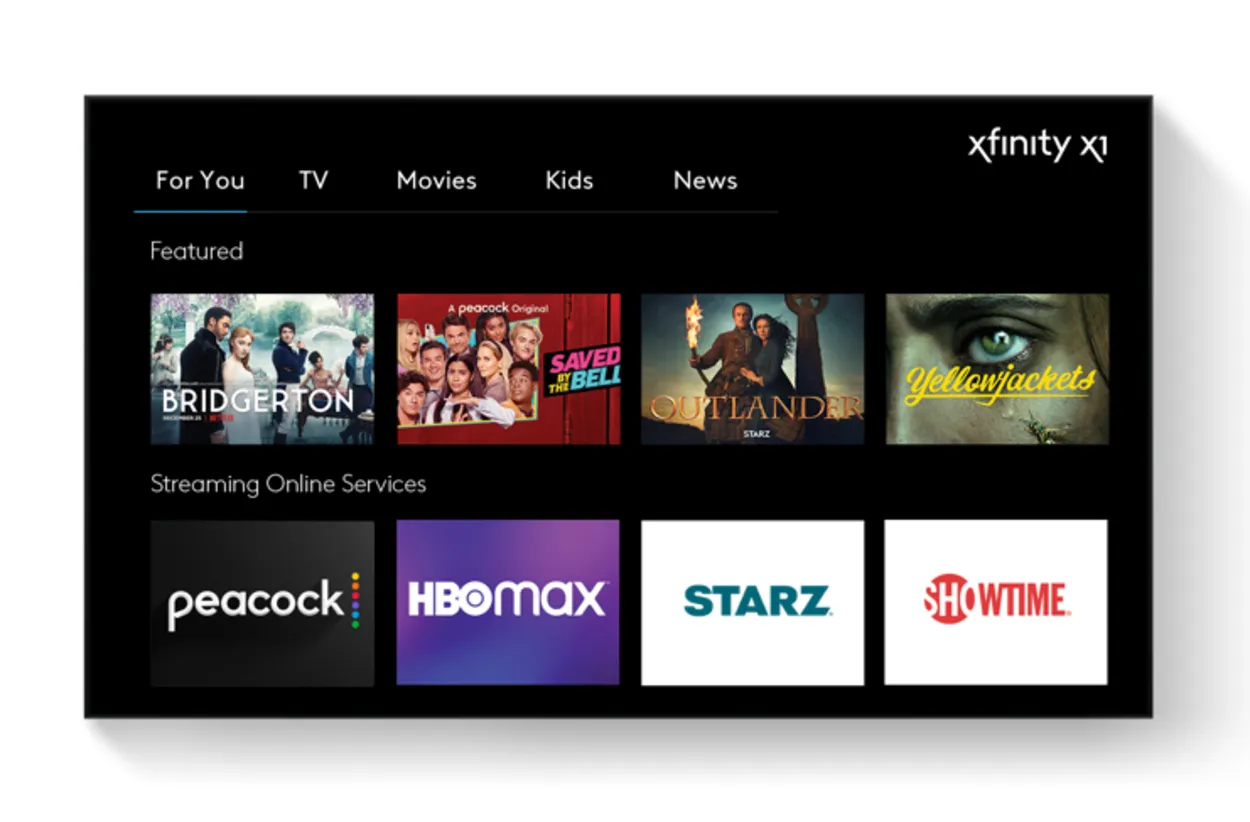
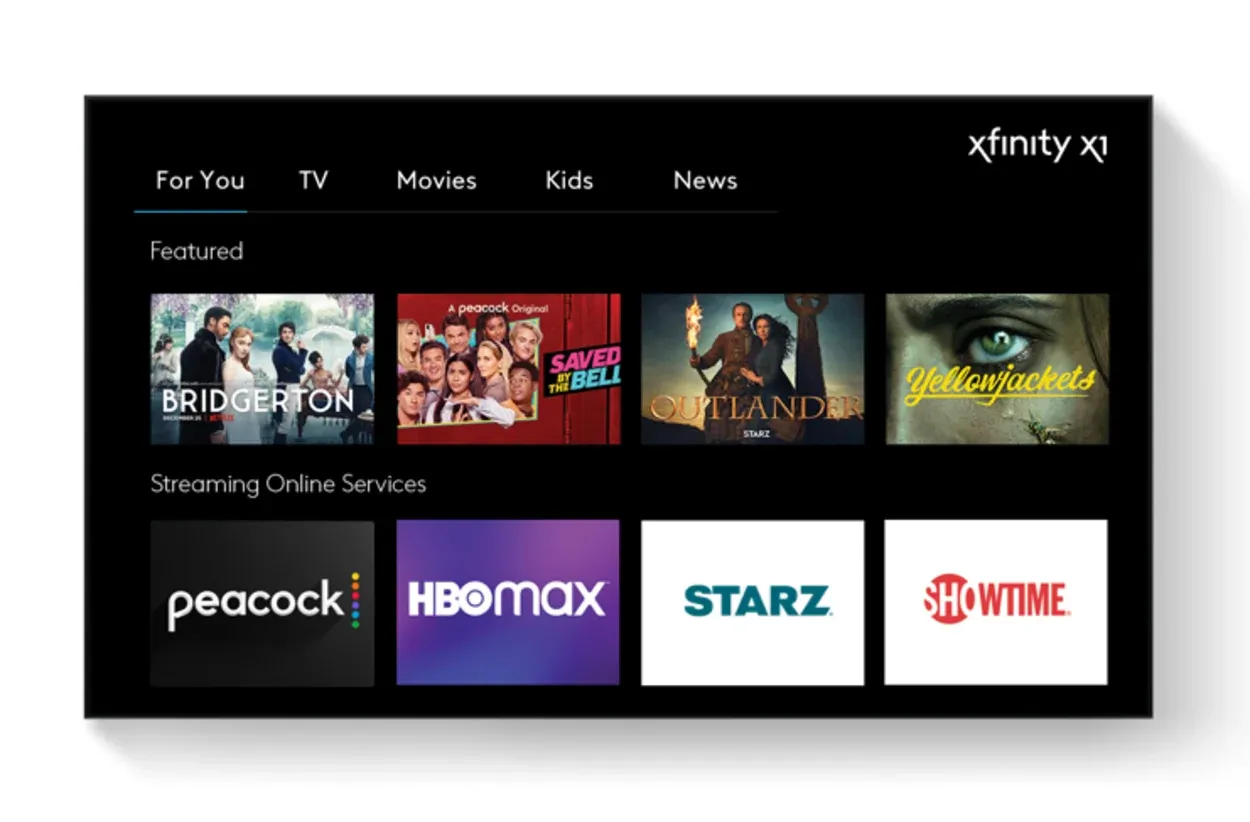
Xfinity TV-box
Återställning av X1 TV-box
Om du inte löser problemet genom att återställa fjärrkontrollen kan du försöka återställa Xfinity X1 TV Box
Flera problem som du kan ha med din TV-tjänst kan lösas med hjälp av en återställning av din X1 Xfinity TV-box.
Att återställa din TV-box är en enkel och effektiv lösning, oavsett om du har problem med buffring eller om den bara inte fungerar som den ska. Instruktionerna för att återställa din X1 Xfinity TV-box listas nedan.
Steg 1: Tryck på A-knappen
Hitta A-knappen på fjärrkontrollen för att starta processen för att återställa din X1 Xfinity TV-box. För att stänga av LED-lampan på framsidan av Xfinity TV-boxen, tryck och håll ned A-knappen i minst 10 sekunder.
Steg 2: Koppla ur Xfinity TV Box
När du har hållit ned A-knappen i några sekunder kopplar du bort Xfinity TV Box från strömkällan. Vänta minst tio sekunder innan du ansluter den igen.
Steg 3: Vänta tills TV-rutan startar om
Vänta tills Xfinity TV-lådan startar om efter att du har anslutit den igen. Denna procedur kan ta ett tag. Kontrollera om problemet har åtgärdats när Xfinity TV-boxen har startat om ordentligt.
Kontakta kundtjänst
Men om du har provat alla lösningar i det här inlägget och din fjärrkontroll fortfarande inte fungerar, kan det vara dags att kontakta Xfinity kundtjänst. De har ett team av proffs till hands dygnet runt för att hjälpa dig med eventuella problem du kan ha med din Xfinity-prenumeration.
De kan hjälpa dig att identifiera problemet och erbjuda en lösning för att få din fjärrkontroll att fungera korrekt igen. Var inte ovillig att be dem om hjälp.
Vanliga frågor
Hur många enheter kan Xfinity-fjärrkontrollen styra?
Upp till tre enheter, inklusive en DVR-box, ljudsystem, DVD-spelare och/eller TV, kan styras med Comcast Platinum-fjärrkontrollen.
Hur använder man Xfinity-fjärrkontrollen?
Håll knapparna Info och Xfinity intryckta i fem sekunder. Håll utkik efter Voice Remote-indikatorn som lyser grönt. Ange den tresiffriga parningskoden som visas på skärmen och följ sedan anvisningarna. Röstfjärrkontrollen och TV-boxen är parkopplade när du har angett den korrekta koden på skärmen.
Har Xfinity-fjärrkontrollen en sista knapp?
Tryck på Last-knappen på fjärrkontrollen när du tittar på TV för att se de senaste programmen eller stationerna. Tryck på OK när du har valt ett program med fjärrkontrollens pilar.
Slutsats
- Att återställa din Xfinity Voice-fjärrkontroll är en enkel process som kan hjälpa dig att lösa problem med din enhet och förbättra din övergripande tittarupplevelse.
- Genom att följa de enkla stegen som beskrivs i den här guiden kan du snabbt och enkelt återställa din fjärrkontroll och komma tillbaka till att njuta av dina favorit-TV-program och filmer på nolltid.
- Kom ihåg att ta god tid på dig och följa instruktionerna noggrant, och tveka inte att kontakta Xfinitys support om du stöter på problem eller har några frågor.
- Med lite tålamod och kunskap kan du enkelt återställa din Xfinity Voice Remote och komma tillbaka till din favoritunderhållning på nolltid.
Andra artiklar:
- Är Simplisafe och Ring kompatibla? (Utforska)
- HBO Max Audio Out Of Sync: Hur man fixar det
- Varför din Blink-kamera blinkar rött och hur man fixar det! (Lätt att följa guide)
Hata inte – Automatisera
Klicka här för att se Visual Story-versionen av denna artikel.
